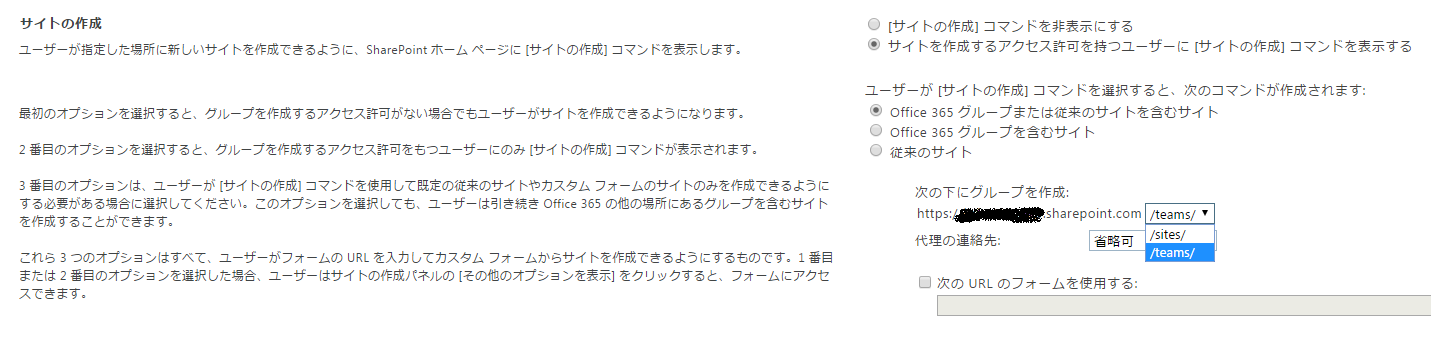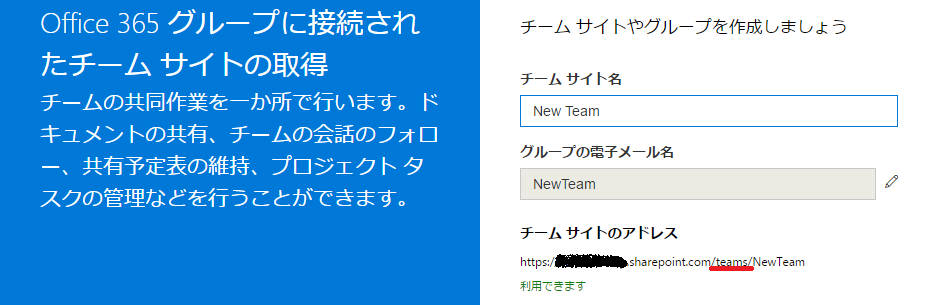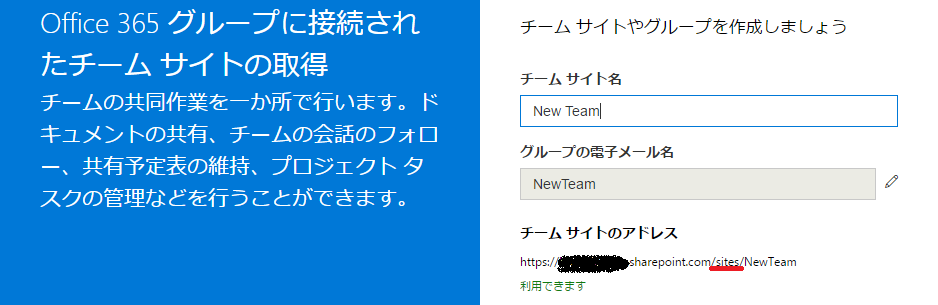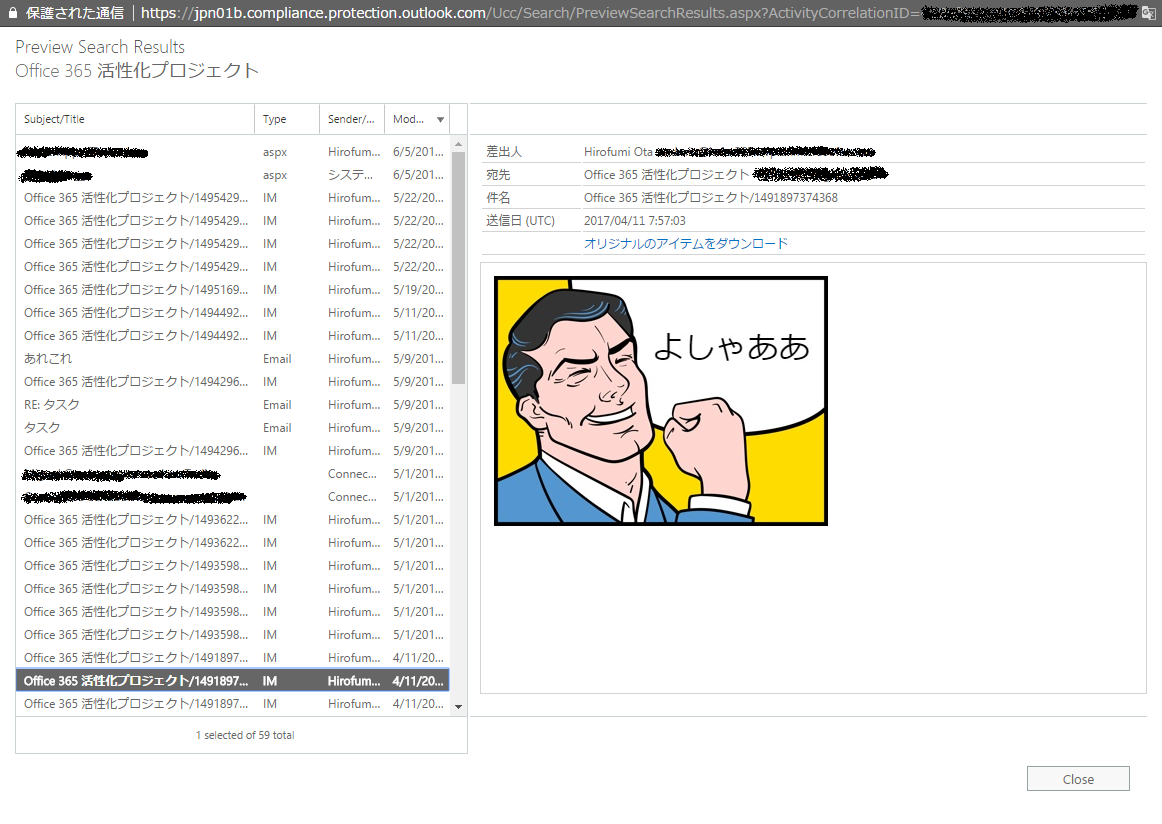Office 365 グループを作成すると、SharePoint Online のチーム サイトも同時に作成されます。Office 365 グループで共有されたファイルなどは、このチーム サイトのドキュメント(ドキュメント ライブラリ)に保存され、一元管理できるというのが良い点です。
さて、SharePoint チーム サイトの「管理パス」についてです。従来通り、SharePoint 管理センターからサイト コレクションを作成しようとした場合、「Web サイトのアドレス」として sharepoint.com 直後のパスを 「/sites/」または「/teams/」から選択可能となっています。これは、SharePoint では「管理パス」と呼ばれるもので、SharePoint Server では管理者が自由に追加できるのですが、SharePoint Online では追加することができません。
また、ユーザーが任意のタイミングで作成できる Office 365 グループに紐付く SharePoint Online のチーム サイトでは、管理者があらかじめ「/sites/」か「/teams/」のどちらを利用してチーム サイトを作成させるかを設定できるようでした。
SharePoint Online のサイト コレクションの URL 管理においては、意外と重要になる設定かなーと思い書き留めておきます。
設定変更は SharePoint Online 管理センターから
Office 365 グループ作成時の SharePoint Online のチーム サイトが作成される管理パスは、SharePoint Online 管理センターから設定できます。
まずは、SharePoint Online 管理センターを開き、左側のメニューから [設定] を選択します。そうすると表示される設定項目から「サイトの作成」を見つけ、[次の下にグループを作成:] の下に表示されている選択肢から「/sites/」または「/teams/」を選択し、ページ一番下の [OK] をクリックし設定を保存します。
ここの設定ですが、UI の作りが良くないですよね?私はここの設定が有効なのは、[従来のサイト] を選択したときのみだと思い込んでいました。
動作確認
結果がわかりやすい、「SharePoint」のページから「Office 365 グループに接続されたチーム サイト」を作成してみたいと思います。
「/teams/」を選択していた場合は、下記のようになりました。
「/sites/」を設定していた場合は、下記のようになりました。
設定変更はすぐに反映されますが、新たに「Office 365 グループに接続されたチーム サイト」を作成する前にページを再読込みしておくと良さそうでした。また、この設定は、Outlook on the Web から Office 365 グループを作成した場合の SharePoint Online チーム サイトでも有効なのを確認しました。
さいごに
この設定を使い分けることによって、用途に応じて SharePoint Online の URL を分類することができます。たとえば、Office 365 の管理者が SharePoint 管理センターから作成したチーム サイトやポータル サイトなどは「/sites/」の URL を使う、ユーザーが Office 365 グループなどを介して自由に作成したチーム サイトは「/teams/」の URL を使うなどです。
どういった管理を行うかの方針次第で、設定する必要性の有無があるかとは思いますが、気がつきにくい設定かと思いましたのでご紹介でした。